Düzeltme: Kuruluşunuzun Verileri Buraya Yapıştırılamaz

Kuruluş verilerinizi belirli bir uygulamaya yapıştıramıyorsanız, sorunlu dosyayı kaydedin ve verilerinizi yeniden yapıştırmayı deneyin.

Blog Özeti – Açılışta Windows bilgisayarınızda “Winload.efi eksik veya hata içeriyor” hata mesajını görüyor musunuz? Klon sorunundan sonra Winload efi'nin kaybolması için en iyi düzeltmelere sahibiz.
Bir bilgisayar kullanıcısı olarak, büyük olasılıkla sisteminizi kurtarmaya çalışırken bu sorunla karşılaşacaksınız. Winload.efi, dosyaları bilgisayarın önyükleyicisine yükleyen bir Genişletilebilir Ürün Yazılımı Arabirimi dosyasıdır. Bu, bilgisayar sisteminize dayalı UEFI'nin bir parçasıdır ve başlatma işlemi için işletim sisteminiz hakkında önemli bilgiler içerir. Bu dosyanın Windows önyüklemenizin başarısında önemli bir rol oynadığı açıktır ve hata ortaya çıkarsa sorunlara neden olabilir. Mavi ekran hatalarından bazıları, kurtarma modundayken klonlandıktan sonra Winload.efi'nin kaybolmasından kaynaklanır.
Hatanın arkasındaki nedenler -
Düzeltmeler: Windows 10'da "Winload.efi eksik veya hata içeriyor".
1. CSM uyumluluk modunu etkinleştirin –
Bilgisayarınızın UEFI önyükleme modunu ve eski modu destekleyip desteklemediğini kontrol edin. Burada, UEFI sistemlerinde eski BIOS moduna izin veren CSM önyüklemesini veya Uyumluluk Destek Modülünü etkinleştiriyoruz. Ayrıca, Winload.efi eksikliğinin giderilip giderilmediğini görmek için güvenli önyüklemeyi devre dışı bırakmanız gerekecektir.
Şimdi bilgisayarınızı yeniden başlatın ve ardından UEFI yapılandırma menüsüne girmek için F2, F8 tuşlarına basın. Şimdi CSM önyüklemesini veya Eski Önyüklemeyi etkinleştirin (bazı sürümlerde adlandırıldığı gibi).
Bundan sonra Güvenlik altındaki Güvenli Önyükleme seçeneğine gidin ve değişiklikleri devre dışı bırakmak ve kaydetmek ve bilgisayarı yeniden başlatmak için çevirin.
2. Sistem sürücüsünü kontrol edin –
Sistem sürücülerini kontrol etmek için bilgisayarınızın onarımını çalıştırmanız gerekir.
Adım 1: Windows Kurulum DVD'sini kullanarak bilgisayarı önyükleyin.
Adım 2: Bilgisayarınızı onarın> Sorun giderilsin mi? seçeneğine tıklayın. Komut istemi.

Adım 3: Aşağıdakini yazarak CHKDSK komutunu çalıştırın –
chkdsk c:/f
Enter tuşuna basın.
Bu yöntem, sabit sürücüyü herhangi bir hata için taramanıza ve bu CHKDSK komutunu kullanarak düzeltmenize ve muhtemelen Winload.efi eksik hatasını düzeltmenize yardımcı olacaktır.
3. SFS'yi çalıştırın -
Windows'ta sistem hatalarını düzeltmek için kullanılacak başka bir yöntem de SFC yani Sistem Dosyası Denetleyicisidir. Bu, Winload.efi hatasına neden olabilecek sistem dosyalarındaki değişiklikleri çözecektir. Önyükleme modundan komut istemine ulaşmak için yukarıda verilen adımları izleyin. Ardından, Komut İstemi'ne aşağıdaki komutu yazın-
sfc /scannow
Enter tuşuna basın.
Sistem Dosyası Tarayıcısı, sistem dosyalarını tarar ve ardından sistem için yedek dosyayı çıkarmaya ve bozuk dosyayla değiştirmeye çalışır.
4. BCD ve MBR'yi yeniden oluşturun –
Bazen, Windows önyükleme sorunu, hasarlı MBR ve Önyükleme Yapılandırma verileriyle ilişkilendirilir. Birbiri ardına birkaç komut çalıştırarak bunlardan herhangi birinin klonlama hatasından sonra eksik olan Winload.efi'yi düzeltip düzeltmediğini görebiliriz.
bootrec /FixMbr – repair the corrupted or damaged boot sector on the system partition;
bootrec /FixBoot – overwrite a new boot sector on the system partition;
bootrec /ScanOs – scan the disk for the installed OSs;
bootrec /RebuildBcd – rebuild the boot configuration data.
bcdedit /set {bootmgr} device boot
bcdedit /set {default} device boot
bcdedit /set {default} osdevice boot
bcdedit /set {default} device partition=c:
bcdedit /set {default} osdevice partition=c:
bcdedit /set {default} path \windows\system32\winload.efi
Ayrıca başka bir yöntem de AOMEI Partition Assistant Standard'dan yardım almaktır. MBR'yi yeniden oluşturmak için önyüklenebilir bir USB sürücü oluşturmanıza yardımcı olacak harika bir disk bölümü yöneticisi aracıdır.
Not: Sorun yaşayan bilgisayarın öncesinde AOMEI Partition Assistant Professional yazılımının kurulu olması gerektiği unutulmamalıdır.
Bir USB sürücüsünü farklı bir bilgisayara bağladıktan sonra aşağıdaki adımlarla başlayalım –
Adım 1: AOMEI Partition Assistant Professional'ı aşağıda verilen indirme düğmesinden indirin –
Kurulum dosyasını çalıştırın ve ardından kurulumu tamamlayın.
Adım 2: Aomei Partition Assistant Professional'ı başlatın ve Önyüklenebilir Medya Yap'a tıklayın.
Şimdi ekrandaki talimatları izleyin ve işiniz bittiğinde USB'yi çıkarın.
Adım 3: Bu USB sürücüsünü bilgisayarınıza bağlayın ve ardından USB'den önyükleyin.
Adım 4: Uygulamayı çalıştırın ve ardından sürücüye gidin ve üzerine sağ tıklayın. Üzerinde MBR'yi Yeniden Oluştur'u seçin.

Adım 5: Şimdi, işletim sistemini seçin ve ardından Tamam'a tıklayın.

Adım 6: Üst Çubuğa gidin ve Bekleyen işlemleri gerçekleştirmek için Uygula'ya tıklayın.
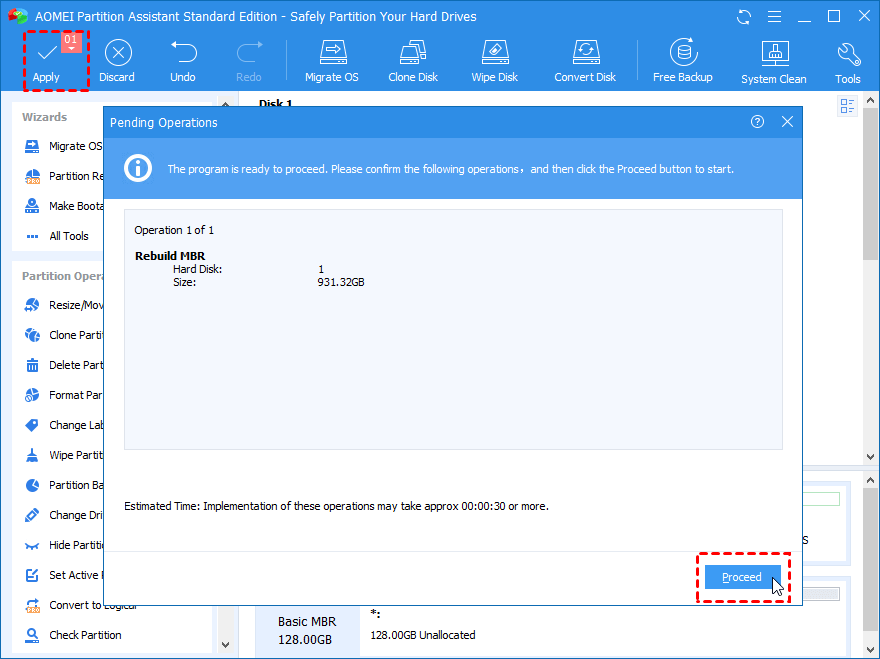
Bilgisayarınızdaki Winload.efi eksik hatasını bu şekilde kolayca düzeltebilir ve önyükleme sorunlarını giderebilirsiniz.
Sıkça Sorulan Sorular -
S1. Winload.efi'yi düzeltmenin bir yolu var mı?
Evet, BCD ve MBR'yi yeniden oluşturmak için CHKDSK veya SFS taramasının çalıştırılmasından kaynaklanan winload.efi hatasını düzeltmenin birçok yolu vardır. Bilgisayarınızdaki sorunu çözmek için yukarıda belirtilen yöntemlerden herhangi birini kullanabilirsiniz.
S2. HDD'mi klonladığımda neden winload.exe hatası alıyorum?
Bazen, sistem dosyaları bozulduğunda, bilgisayarı başlatırken hata mesajını görürsünüz. Bir sabit sürücüden veya başarısız bir Windows güncellemesinden kaynaklanan dosya hasarından kaynaklanabilir.
Sarma-
Winload.efi, sistem dosyalarının bozuk olabileceğinden, disk klonlandıktan sonra eksik görünebilir. Sorunu kendi başınıza gidermek için komutları çalıştırabileceğinizi söylemek güvenlidir. Artık bilgisayarınızdaki diski klonladıktan sonra bir Winload.efi hatasıyla karşılaştığınızda ne yapmanız gerektiğini biliyorsunuz. Bu hatadan kurtulmanın bir başka yolu da MBR'yi yeniden oluşturmak için AOMEI Partition Assistant Professional'ı kullanmaktır.
Bu makalenin, PC'nizdeki Winload.efi hatasını nasıl düzelteceğinizi öğrenmenize yardımcı olacağını umuyoruz. Bu gönderiyi daha faydalı hale getirmek için görüşlerinizi bilmek istiyoruz. Öneri ve yorumlarınızı aşağıdaki yorum bölümünden bekliyoruz. Makaleyi sosyal medyada paylaşarak bilgileri arkadaşlarınızla ve başkalarıyla paylaşın.
Sizden haber almayı seviyoruz!
İlgili konular-
Windows 10'da Hizmet Denetim Yöneticisi Hatası Nasıl Onarılır
Windows 10'da Yeni Bir Kullanıcı Hesabı Ekleyemiyor musunuz? İşte Düzeltme!
Kuruluş verilerinizi belirli bir uygulamaya yapıştıramıyorsanız, sorunlu dosyayı kaydedin ve verilerinizi yeniden yapıştırmayı deneyin.
Microsoft Rewards ile Windows, Xbox ve Mobile platformlarında nasıl en fazla puan kazanabileceğinizi öğrenin. Hemen başlayın!
Windows 10
Skyrim'in sinir bozucu sonsuz yükleme ekranı sorununu çözerek daha sorunsuz ve kesintisiz bir oyun deneyimi sağlamanın etkili yöntemlerini öğrenin.
HID şikayetli dokunmatik ekranımla aniden çalışamaz hale geldim. Bilgisayarıma neyin çarptığı konusunda hiçbir fikrim yok. Eğer bu sizseniz işte bazı düzeltmeler.
PC'de canlı web seminerlerini kaydetmenin yararlı yollarını öğrenmek için bu kılavuzun tamamını okuyun. Windows 10, 8, 7 için en iyi web semineri kayıt yazılımını, üst ekran kaydediciyi ve video yakalama araçlarını paylaştık.
iPhone'unuzu bilgisayara bağladıktan sonra karşınıza çıkan açılır pencerede yanlışlıkla güven butonuna tıkladınız mı? Bu bilgisayara güvenmemek istiyor musunuz? Ardından, daha önce iPhone'unuza bağladığınız bilgisayarların güvenini nasıl kaldıracağınızı öğrenmek için makaleyi okuyun.
Ülkenizde akış için mevcut olmasa bile Aquaman'i nasıl yayınlayabileceğinizi bilmek ister misiniz? Okumaya devam edin ve yazının sonunda Aquaman'in keyfini çıkarabileceksiniz.
Bir web sayfasını kolayca PDF olarak nasıl kaydedeceğinizi öğrenin ve web içeriğini çevrimdışı erişim ve paylaşım için taşınabilir PDF dosyalarına dönüştürmek için çeşitli yöntem ve araçları keşfedin.
PDF belgelerinize not ekleyin - Bu kapsamlı kılavuz, bir PDF belgesine farklı yöntemlerle not eklemenize yardımcı olacaktır.








